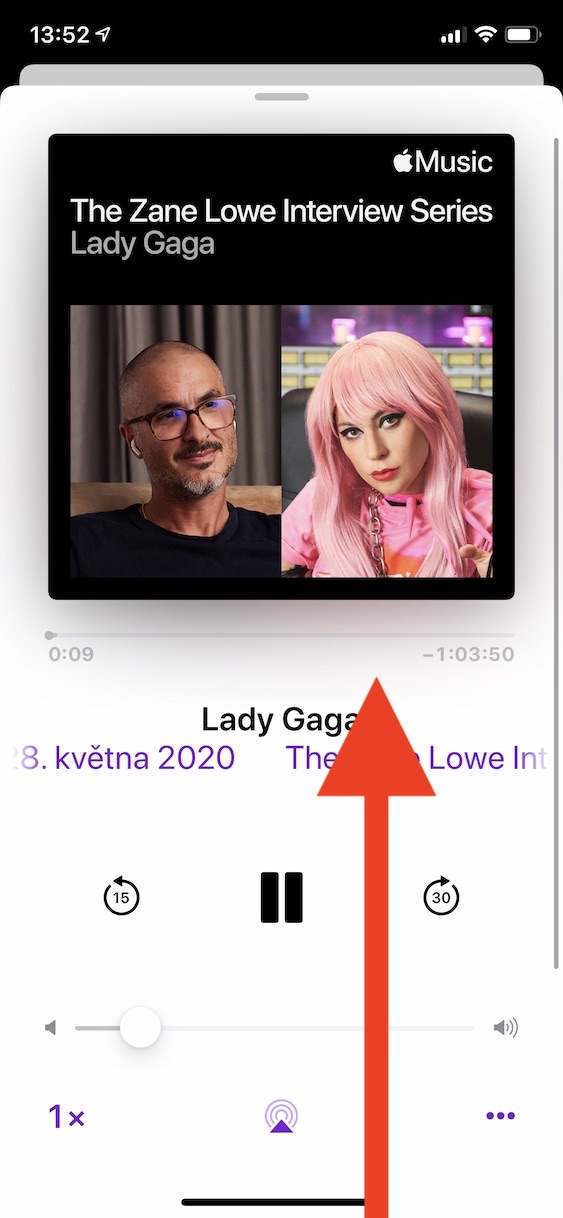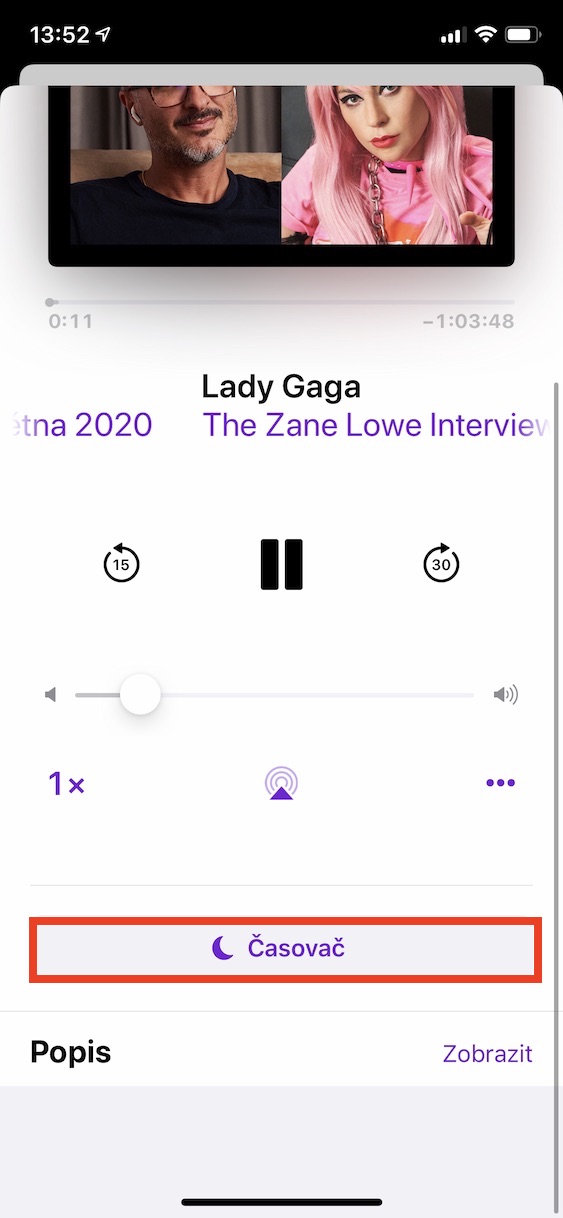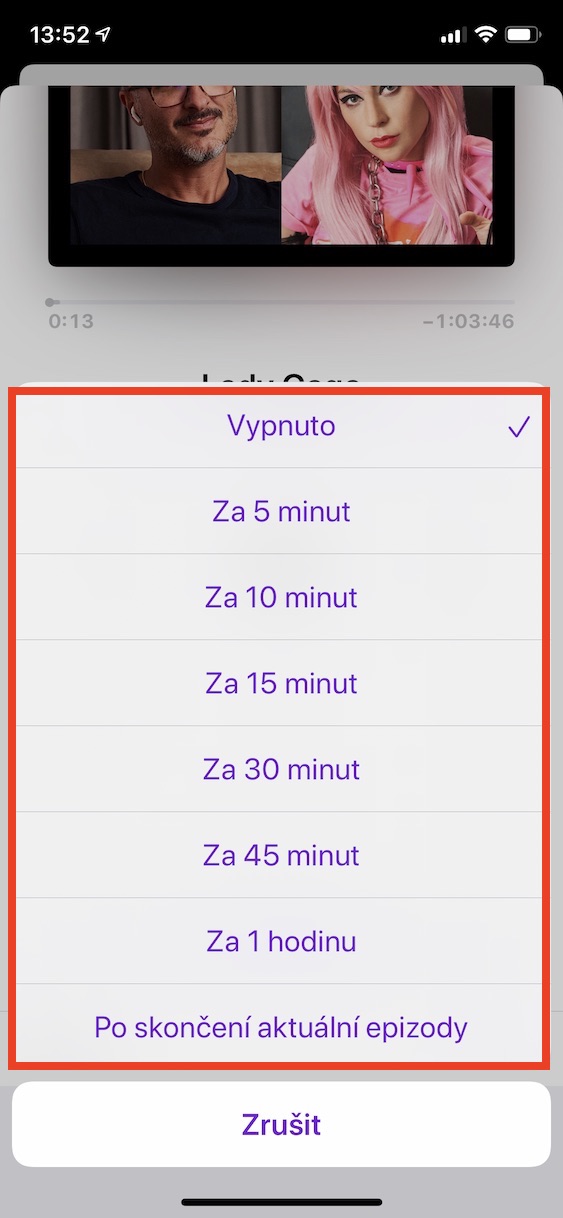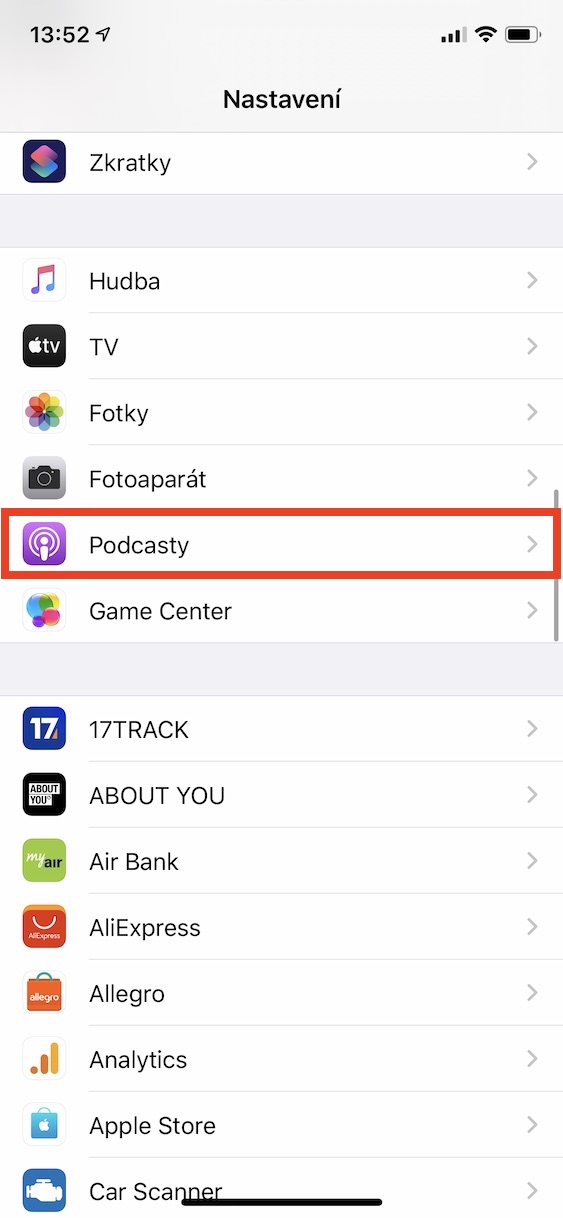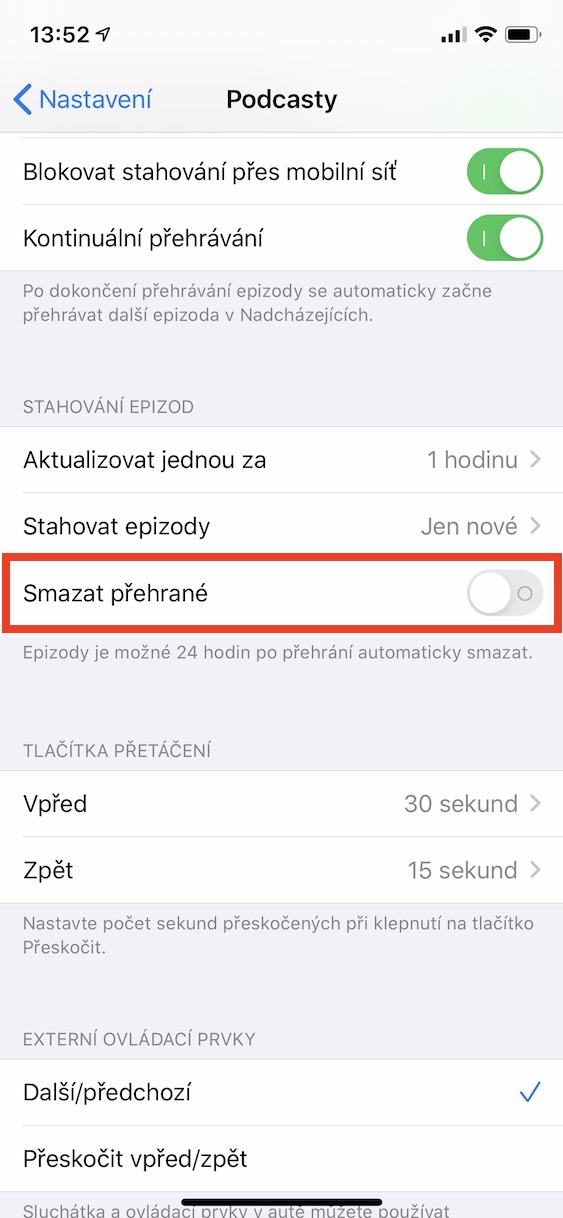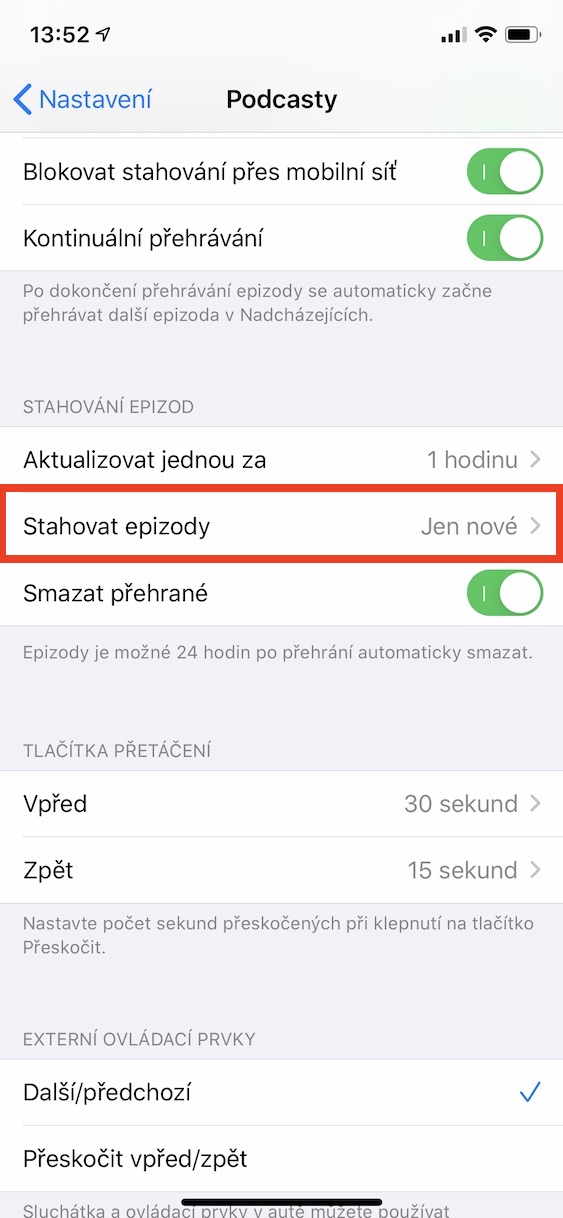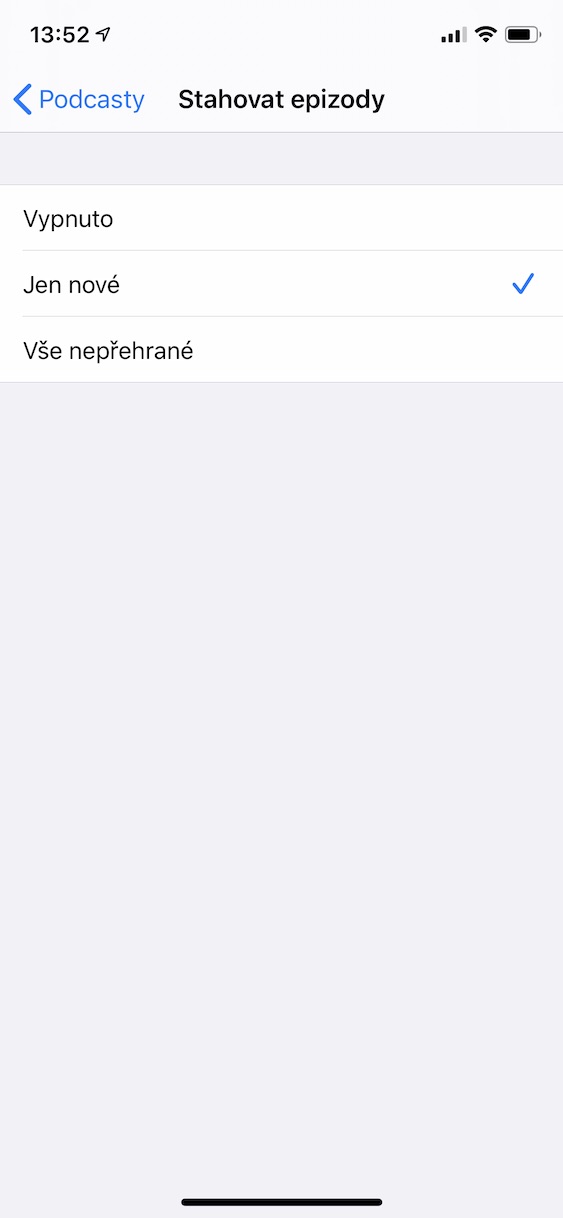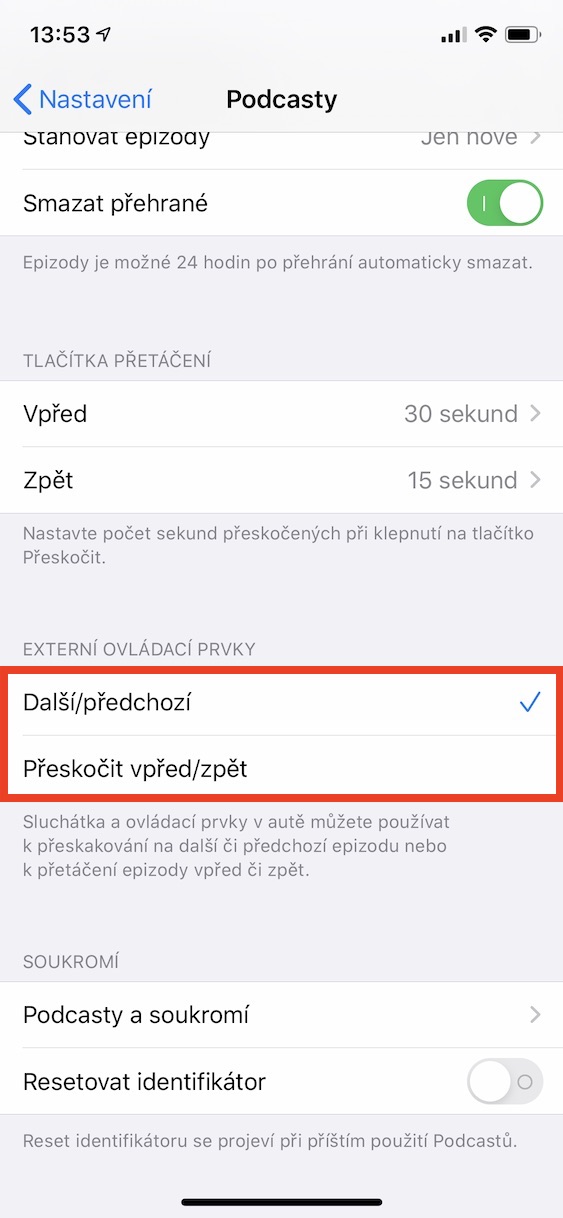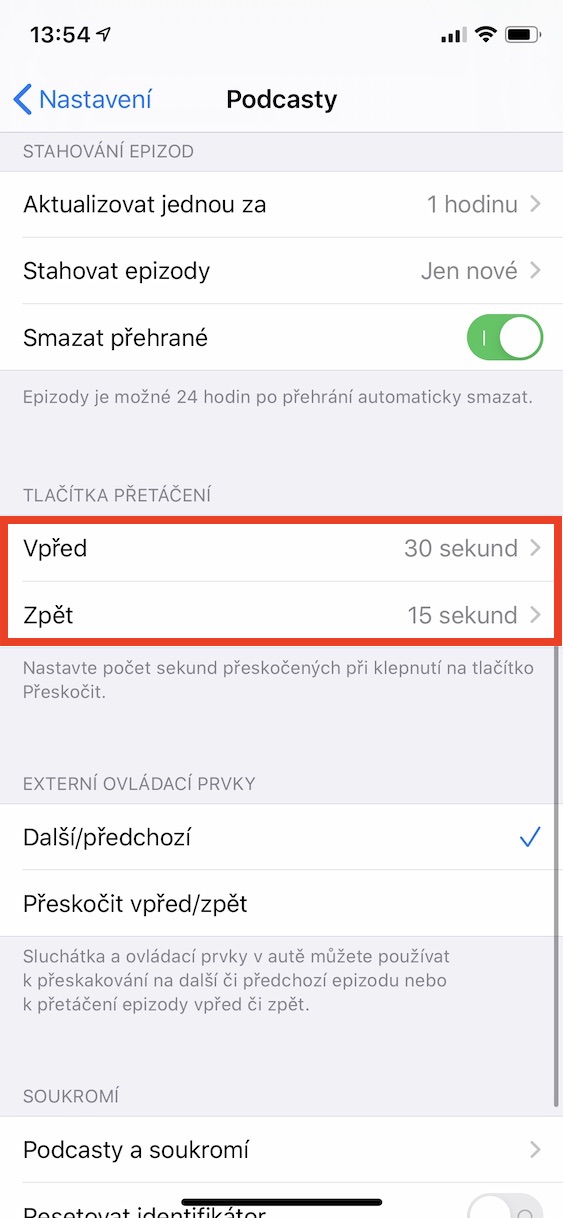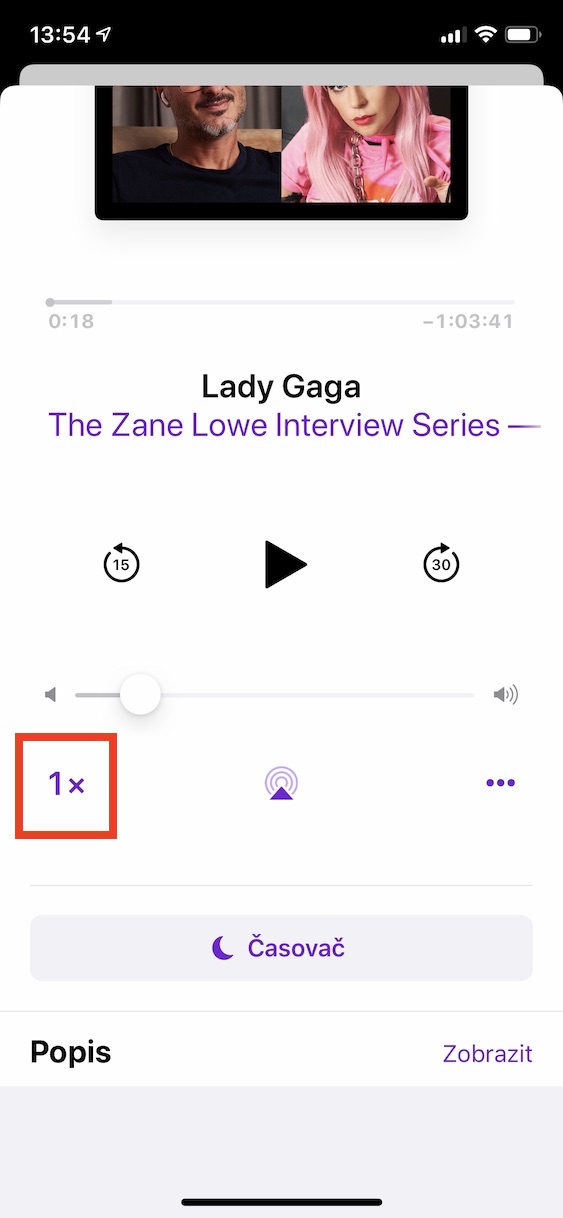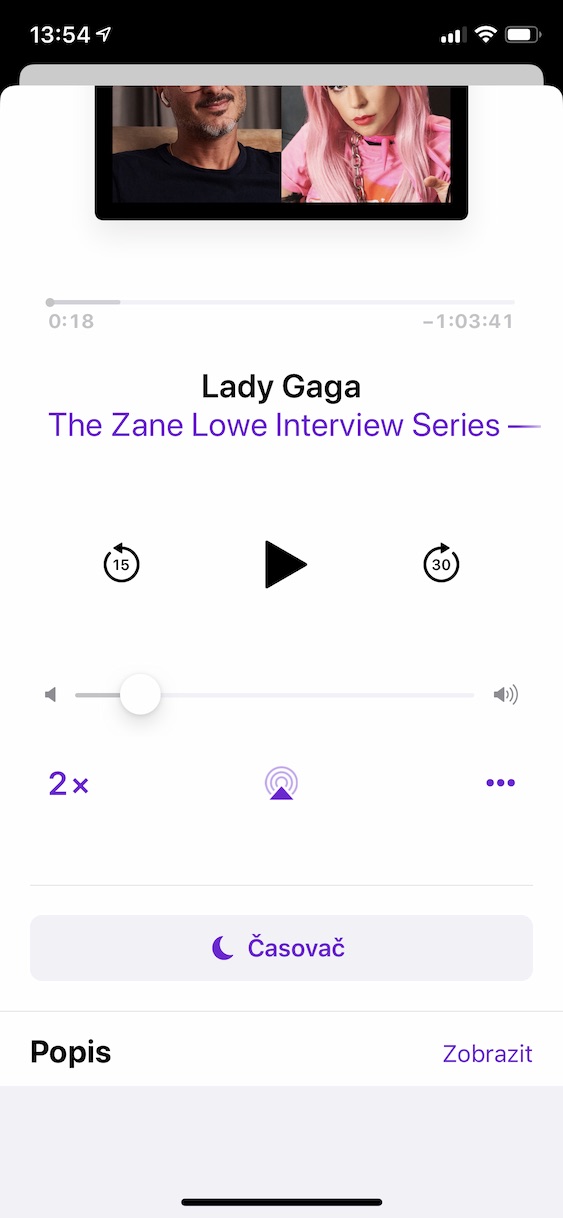पॉडकास्ट पिछले कुछ समय से उपयोगकर्ताओं के बीच लोकप्रिय नहीं रहे हैं, लेकिन हाल ही में इनमें तेजी देखी जा रही है और लोगों के बीच इसे अधिक से अधिक सुना जा रहा है। Apple का पॉडकास्ट निस्संदेह बहुत स्पष्ट और उच्च-गुणवत्ता वाले अनुप्रयोगों में से एक है, जो घड़ियों सहित सभी Apple उपकरणों के लिए बहुत सारे फ़ंक्शन और एक अच्छी तरह से डिज़ाइन किया गया एप्लिकेशन प्रदान करता है। आज हम iPhone ऐप पर एक नज़र डालने जा रहे हैं।
यह हो सकता था रुचि आपको

टाइमर बंद
iOS में, आप क्लॉक ऐप के माध्यम से स्लीप टाइमर सेट कर सकते हैं, लेकिन आप इसे पॉडकास्ट में भी उपयोग कर सकते हैं। बस कोई भी एपिसोड चलाना शुरू करें, सबसे नीचे खोलें अभी चल रही स्क्रीन और आइकन का चयन करें टाइमर. टाइमर में, आप 5 मिनट में, 10 मिनट में, 15 मिनट में, 30 मिनट में, 45 मिनट में, 1 घंटे में या वर्तमान एपिसोड के अंत के बाद चुन सकते हैं।
एपिसोड डाउनलोड करें
यदि आप अपने डेटा प्लान का अनावश्यक रूप से उपयोग नहीं करना चाहते हैं, लेकिन साथ ही आपको अपने फ़ोन पर जगह बचाने की ज़रूरत है, तो स्मार्ट डाउनलोड सेटिंग्स काम आ सकती हैं। हर चीज़ को अपनी प्राथमिकताओं के अनुसार सेट करने के लिए, पर जाएँ समायोजन, पर क्लिक करें पॉडकास्ट और यहां चालू करो बदलना चलाये गए हटाएँ. फिर टैप करें एपिसोड डाउनलोड करें और आप ऑफ, न्यू ओनली या ऑल अनप्लेड में से चुन सकते हैं।
ब्लूटूथ डिवाइस को कस्टमाइज़ करना
यदि आप अक्सर वायरलेस हेडफ़ोन के साथ या कार में सुनते हैं, तो यह सेट करना एक अच्छा विचार है कि जब आप स्किप बटन दबाते हैं तो क्या होता है। ऐसा करने के लिए, ऐप खोलें समायोजन, पर क्लिक करें पॉडकास्ट और विकल्प पर स्क्रॉल करें बाहरी नियंत्रण. यहां, चुनें कि क्या आप नियंत्रण दबाते ही अगले/पिछले एपिसोड पर जाना चाहते हैं या आगे/पीछे जाना चाहते हैं। फिर आप अपने हेडफ़ोन से पॉडकास्ट को आसानी से नियंत्रित कर पाएंगे।
रिवाइंड बटन सेट करना
यदि आप किसी निश्चित पॉडकास्ट एपिसोड को जल्दी से देखना चाहते हैं या यदि आपको यथासंभव धीरे-धीरे स्क्रॉल करने की आवश्यकता है, तो आप स्क्रॉल बटन बदल सकते हैं। खोलो इसे समायोजन, पर क्लिक करें पॉडकास्ट और उतर जाओ नीचे विकल्प के लिए रिवाइंड बटन. यहां आप 10, 15, 30, 45 और 60 सेकंड के विकल्पों में से चुनने के साथ यह बदल सकते हैं कि एपिसोड कितने सेकंड आगे और पीछे जाए।
प्लेबैक गति समायोजित करें
यदि आपको पॉडकास्ट बहुत धीमा या तेज़ लगता है, तो गति बदलना मुश्किल नहीं है। कोई भी एपिसोड चलाना शुरू करें और खोलें अभी चल रही स्क्रीन. गति बदलने के लिए, पर टैप करें प्लेबैक गति, जहां यह डेढ़ गुना, दोगुना, आधा या सामान्य हो सकता है।